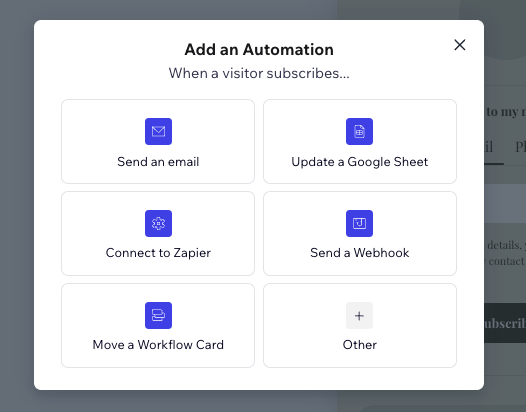Hopp by Wix: 블록에 오토메이션 추가하기
1 분
시작하기 전:
이 기능은 Hopp 계정을 업그레이드한 사용자가 사용할 수 있습니다.
오토메이션을 사용해 Hopp 계정을 Wix의 CRM 기능에 연결하세요. 양식에서 리드를 쉽게 구성하고 특정 비즈니스 요구 사항에 맞게 업무 흐름을 사용자 지정하고, 브랜드에 개성을 부여할 수 있습니다.
중요!
오토메이션은 구독자 수집 및 연락처 양식 등과 같은 CRM 블록에만 사용할 수 있습니다.
오토메이션을 추가하려면:
- hopp.co로 이동해 로그인합니다.
- 왼쪽 패널에서 바이오 링크 또는 인스턴트 페이지를 클릭합니다.
- 편집할 항목을 선택합니다.
- 바이오 링크: 페이지 편집을 클릭합니다.
- 인스턴트 페이지: 페이지에 마우스오버한 후 페이지 편집을 클릭합니다.
- 왼쪽 패널에서 콘텐츠를 클릭합니다.
- 오토메이션을 생성할 블록을 선택합니다.
- 오토메이션
 탭을 클릭합니다.
탭을 클릭합니다. - CRM 연결을 클릭합니다.
- 연결을 클릭합니다.
- + 오토메이션 추가를 클릭합니다.
- 추가할 오토메이션을 선택합니다. (예: 이메일 발송, Google 스프레드시트 업데이트 등)
- Wix 사이트의 빌더에서 오토메이션 설정을 완료합니다.